[前情提要]
想必很多用蘋果的朋友都在麻煩的SMB連接到PC或是LINUX的其他主機上. 通常, 都從Finder裡面的”Network”裡面選取, 然後還要輸入密碼. 而且每次重開機就每次給你斷掉一次. 亂給他麻煩的. 沒有關係, 阿西摩來跟你說個小密技! 好用好省事!
[教學開始]
今天的主角 – SMB Manager

MacUpdate 下載處
使用前的先決條件, 你得先再PC, Linux 端設定好要分享的資料!!
步驟1: 當你打開SMB manager之後呢, 你會看到這個easy mode. 還沒有設定前, 是沒有東西選擇的.

步驟2: 先來設定, 點選 “Switch to Edit Mode”

步驟3: ServerName = 你想要連結的那台電腦名稱, 或是直接打上IP
步驟4: Domain 填上你這個內部網路的名稱.
步驟5: UserID = 登錄的名稱, Password = 密碼.(如果有鎖碼的話啦)
步驟6: 這時候, 左下角的connect就會正常了. 點選他, 馬上就可以連接了.
步驟7: 這樣當然還不更好用, 右下角的preference 點下去. 像我一樣, 把那兩個點選起來. 一個讓你開機的時候自動連接上. 第二個讓你開機時就開啟Main Windows. 這樣以後就不用每次都要再那邊點的半天來連接PC or Linux 的空間了!

很簡單吧! 小小的軟體, 妙用無窮喔! 喜歡嗎!? 喜歡請給小弟加點分:D 有問題, 也請發問!